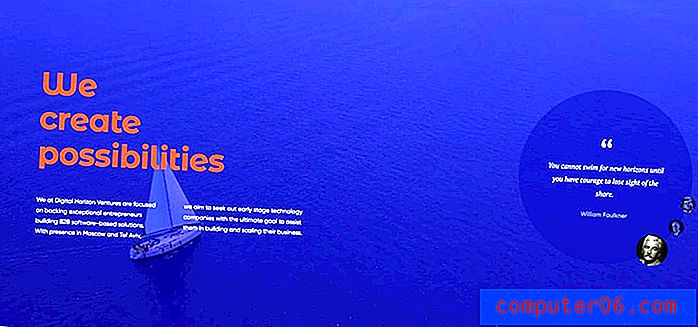Deshabilitar sonido de mensaje nuevo en Outlook 2010
Muchas personas que usan Microsoft Outlook para administrar sus correos electrónicos dejarán el programa abierto en su computadora mientras realizan otras tareas. Esta forma de multitarea es muy común porque no necesita volver a Outlook para buscar nuevos mensajes. Outlook 2010 emplea un par de opciones de notificación que le informarán cuando haya recibido un mensaje. Esta característica es muy útil, pero tener una señal visual (la notificación de escritorio azul en la esquina inferior derecha de la pantalla) y una opción audible puede ser un poco innecesario. El sonido de notificación empeora aún más si se encuentra en un entorno de oficina silencioso. Afortunadamente, es posible deshabilitar el sonido de notificación de mensajes de Outlook mientras se mantiene intacta la notificación visual.
Desactivar Nuevo mensaje de sonido en Outlook 2010
Experimenté desactivando las notificaciones por completo porque encuentro que es difícil mantener la concentración si necesito abrir Outlook cada vez que aparece un nuevo mensaje, pero esto viene con uno de dos problemas. O te involucras tanto en tus otras tareas que olvidas revisar Outlook, o lo revisas con tanta frecuencia que te vuelves menos productivo. Es por eso que me mudé a un sistema donde guardo la notificación visual pero desactivo el sonido.
Paso 1: Inicie Microsoft Outlook 2010.
Paso 2: haz clic en la pestaña Archivo en la esquina superior izquierda de la ventana.
Paso 3: haga clic en Opciones en la parte inferior de la columna en el lado izquierdo del menú.

Paso 4: haga clic en la pestaña Correo en el lado izquierdo de la ventana Opciones de Outlook .
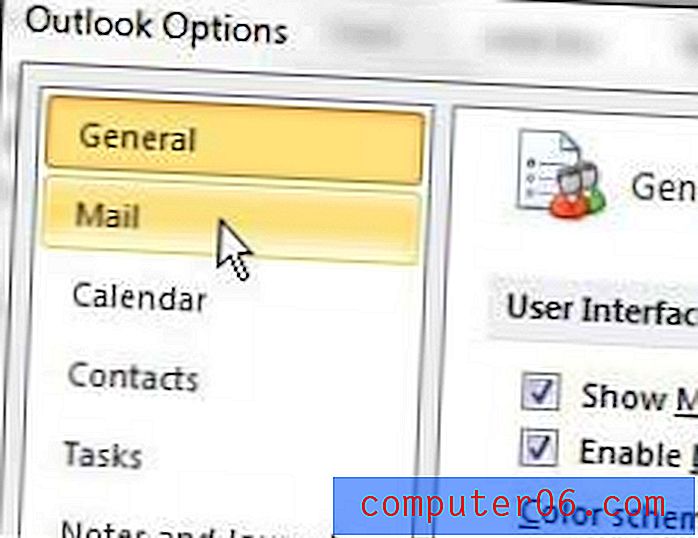
Paso 5: busque la sección de llegada de mensajes del menú, luego haga clic en el cuadro a la izquierda de Reproducir un sonido para borrar la marca de verificación.
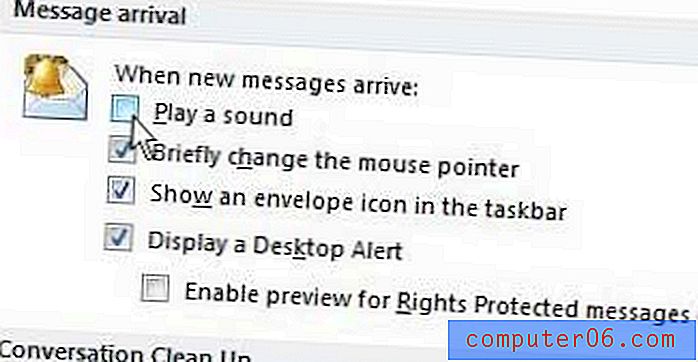
Paso 6: haga clic en el botón Aceptar en la parte inferior de la ventana para aplicar los cambios.
Notarás que tienes un par de otras opciones para configurar tus notificaciones de mensajes nuevos, así que haz cualquier otro cambio adicional desde este menú que creas que mejorará tu experiencia con el programa.